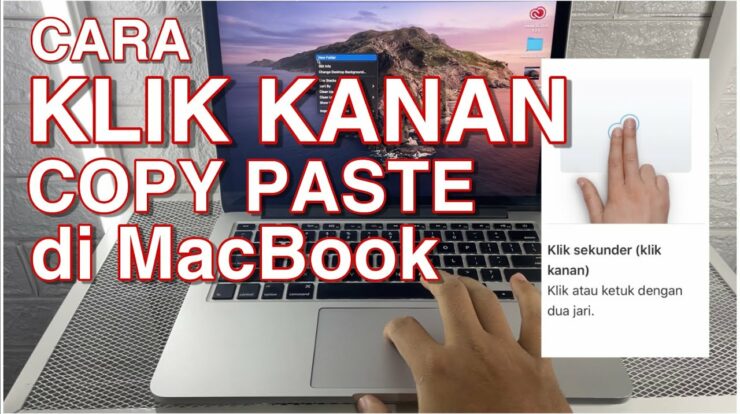
Cara Copy Paste di MacBook Berikut Panduan Lengkap dan Praktis – Copy-paste adalah salah satu fungsi mendasar dalam penggunaan komputer, termasuk di perangkat MacBook.
Namun, bagi pengguna baru, terutama mereka yang beralih dari sistem operasi Windows, perbedaan antara tombol Command dan Control sering kali menimbulkan kebingungan.
Artikel ini memberikan panduan lengkap, terstruktur, dan terperinci tentang cara menyalin dan menempelkan teks atau gambar di MacBook dengan berbagai metode.
Menggunakan Shortcut Keyboard untuk Copy-Paste di MacBook
Penggunaan shortcut keyboard adalah metode tercepat dan paling efisien untuk melakukan copy-paste di MacBook. Berikut adalah langkah-langkah detailnya:
1. Menyalin Teks dengan Command + C
- Pilih atau blok teks yang ingin disalin.
- Tekan kombinasi tombol Command + C untuk menyalin teks ke clipboard.
- Metode ini kompatibel dengan hampir semua aplikasi di macOS, mulai dari editor teks hingga browser.
2. Menempelkan Teks dengan Command + V
- Posisikan kursor di tempat tujuan.
- Tekan Command + V untuk menempelkan teks yang telah disalin.
- Pastikan posisi kursor tepat untuk menghindari penempatan teks di lokasi yang salah.
3. Menempelkan Teks dengan Format Asli
Jika teks yang disalin memiliki format tertentu, seperti jenis huruf atau spasi khusus, gunakan kombinasi tombol:
- Command + Option + Shift + V
- Kombinasi ini memastikan teks yang ditempel tetap mempertahankan format aslinya tanpa menyesuaikan gaya dokumen tujuan.
Menggunakan Menu Bar untuk Copy-Paste
Bagi pengguna yang lebih nyaman dengan mouse atau trackpad, menu bar di bagian atas layar MacBook menyediakan cara alternatif untuk melakukan copy-paste.
1. Menyalin Teks atau Gambar melalui Menu Edit
- Blok teks atau gambar yang ingin disalin.
- Klik Edit pada menu bar, lalu pilih Copy.
- Teks atau gambar akan disalin ke clipboard dan siap ditempel.
2. Menempelkan Teks atau Gambar melalui Menu Edit
- Arahkan kursor ke lokasi tujuan.
- Klik Edit di menu bar, lalu pilih Paste untuk menempelkan konten.
- Pilih opsi Paste and Match Style jika ingin mencocokkan format teks dengan dokumen tujuan.
Menggunakan Mouse atau Trackpad untuk Copy-Paste
Bagi pengguna yang lebih mengandalkan klik kanan, metode ini menyediakan kemudahan tanpa perlu menghafal kombinasi tombol.
1. Menyalin dengan Klik Kanan
- Pilih teks atau gambar yang akan disalin.
- Klik kanan pada pilihan tersebut, lalu pilih Copy dari menu konteks.
2. Menempelkan dengan Klik Kanan
- Arahkan kursor ke lokasi tujuan.
- Klik kanan, lalu pilih Paste untuk menempelkan konten.
Tips Tambahan untuk Copy-Paste Efektif di MacBook
1. Gunakan Clipboard Manager
Clipboard bawaan macOS hanya menyimpan satu item yang terakhir disalin. Untuk meningkatkan produktivitas, gunakan aplikasi clipboard manager pihak ketiga seperti Alfred atau Paste.
2. Cobalah Fitur Universal Clipboard
Jika Anda memiliki lebih dari satu perangkat Apple, manfaatkan Universal Clipboard untuk menyalin konten di satu perangkat dan menempelkannya di perangkat lain. Pastikan perangkat terhubung dengan akun iCloud yang sama.
3. Shortcut untuk Menyalin Seluruh Dokumen
Gunakan Command + A untuk memilih seluruh konten dalam dokumen, kemudian salin dengan Command + C. Metode ini berguna saat Anda ingin memindahkan isi dokumen ke lokasi lain.
Kesimpulan
MacBook menawarkan berbagai metode untuk melakukan copy-paste, mulai dari shortcut keyboard yang efisien, menu bar yang intuitif, hingga klik kanan yang praktis.
Dengan memahami dan menguasai setiap metode ini, Anda dapat memilih cara yang paling sesuai dengan kebutuhan dan gaya kerja Anda.
Dengan memahami langkah-langkah di atas, Anda dapat memaksimalkan efisiensi dalam bekerja di MacBook, baik untuk kebutuhan pribadi maupun profesional.






